Utilize esta guia para definir como o texto da legenda será formatado.
- Estilo do texto
-
Exibe o estilo de texto no qual todos os componentes de texto têm base.
Nota: O estilo de texto para uma legenda é especificado na guia Geral da caixa de diálogo Compositor de estilo de legenda. - Justificação
-
Especifica como o componente do texto completo é justificado.
-
 Esquerda: o texto é justificado à esquerda.
Esquerda: o texto é justificado à esquerda. -
 Centro: o texto é centralizado.
Centro: o texto é centralizado. -
 Direita: o texto justificado à direita.
Direita: o texto justificado à direita.
-
- Fonte
-
Especifica a fonte para novo ou para texto selecionado.
Fontes TrueType®
 são relacionadas por nome de família de fonte. As fontes de formato compilado (SHX) do AutoCAD são listadas pelo nome do arquivo nos quais essas fontes estão armazenadas.
são relacionadas por nome de família de fonte. As fontes de formato compilado (SHX) do AutoCAD são listadas pelo nome do arquivo nos quais essas fontes estão armazenadas.  Fontes personalizadas ou fontes de terceiros são substituídas por fontes proxy fornecidas pela Autodesk. Uma fonte personalizada SHX está disponível para sobreposições de formatação de caractere, somente se ela estiver definida para um estilo de texto no desenho.
Fontes personalizadas ou fontes de terceiros são substituídas por fontes proxy fornecidas pela Autodesk. Uma fonte personalizada SHX está disponível para sobreposições de formatação de caractere, somente se ela estiver definida para um estilo de texto no desenho. - Cor
-
Especifica a cor do texto.
Selecione uma cor da lista ou clique em
 para abrir a caixa de diálogo Selecionar cor.
para abrir a caixa de diálogo Selecionar cor.
Opções de formatação
-
 Negrito
Negrito -
Ativa e desativa o negrito para o novo texto ou para o texto selecionado. Esta opção está disponível somente para caracteres que utilizem fontes TrueType.
-
 Itálico
Itálico -
Ativa e desativa o itálico para o novo texto ou para o texto selecionado. Esta opção está disponível somente para caracteres que utilizem fontes TrueType.
-
 Sublinhado
Sublinhado -
Torna o sublinhado ativado e desativado para o novo ou texto ou para o texto selecionado.
-
 Desfazer
Desfazer -
Reverte a ação mais recente no Editor de componente de texto, incluindo alterações tanto no conteúdo quanto na formatação do texto.
Nota: Você também pode pressionar Ctrl + Z para desfazer a alteração mais recente. -
 Refazer
Refazer -
Reverte os efeitos do último Desfazer que você executou, incluindo alterações tanto no conteúdo do texto quanto em sua formatação. A opção Refazer deve seguir imediatamente o comando Desfazer.
-
 Empilhar/Desfazer pilha
Empilhar/Desfazer pilha -
Empilha o texto selecionado, que é formatado com caracteres de pilha ou desempilha texto empilhado.
-
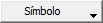
-
Insere símbolos e caracteres especiais.
Nota: Símbolos de Diâmetro aparecem como %%c na janela Editor de componente de texto, mas são convertidos para ø na legenda.A opção Outros na lista Símbolos exibe a caixa de diálogo Mapa de caracteres. Para inserir um caractere a partir desta caixa de diálogo, selecione-o e, a seguir, clique em Selecionar. Selecione todos os caracteres que deseja utilizar e, a seguir, clique em Copiar. A seguir, clique com o botão direito do mouse na janela Editor de componente de texto, e clique em Colar.